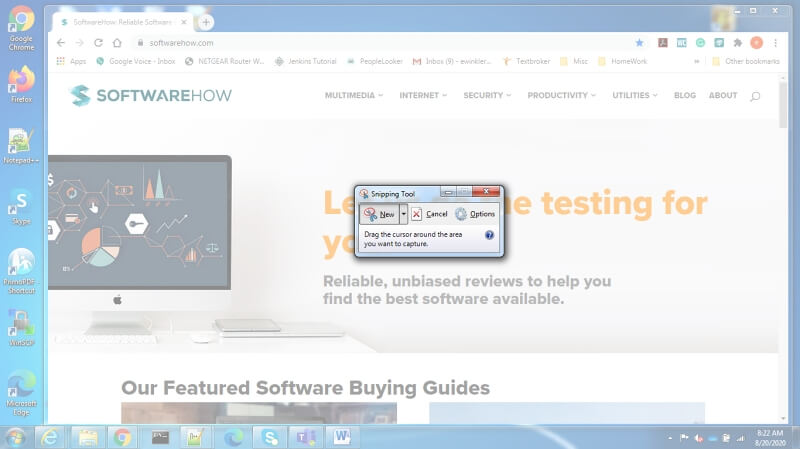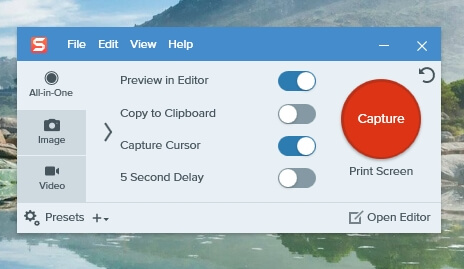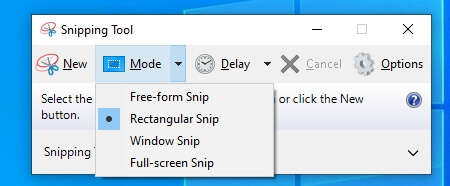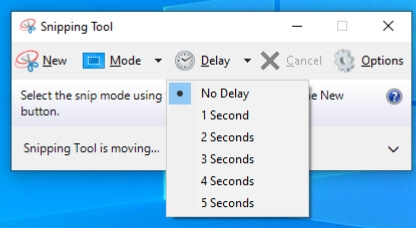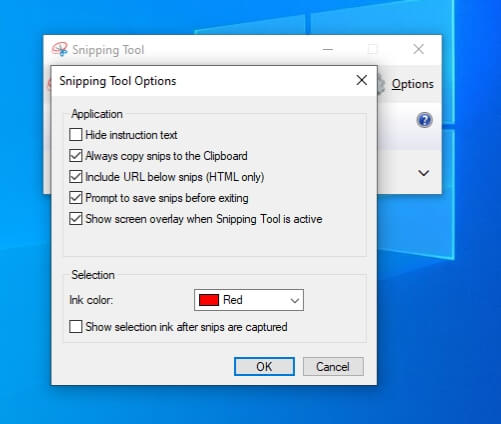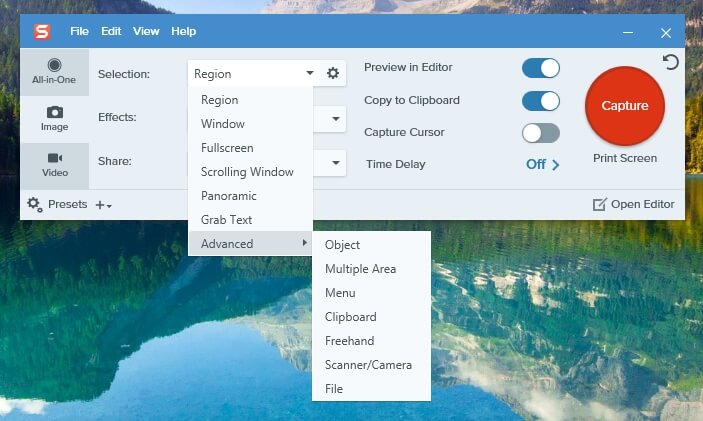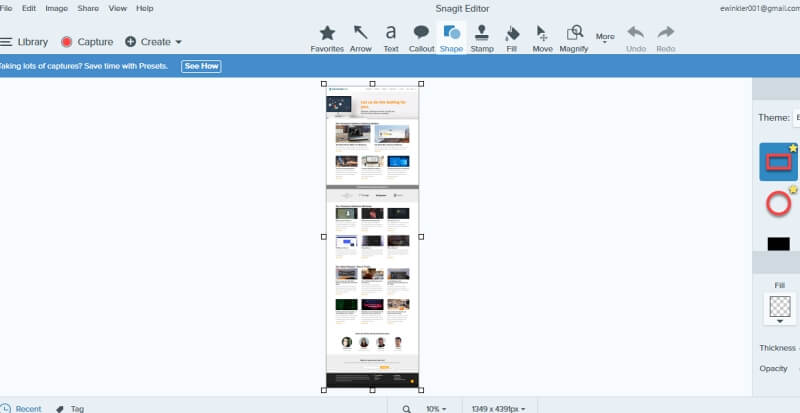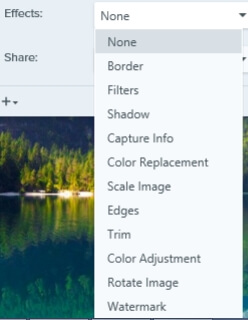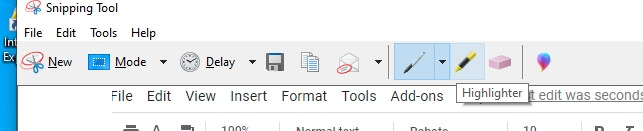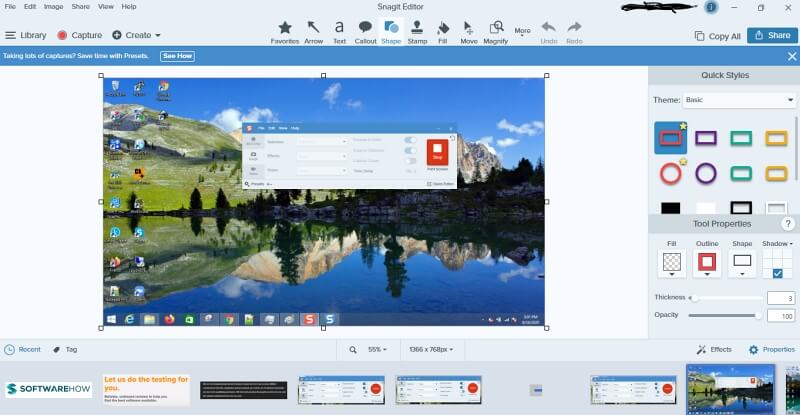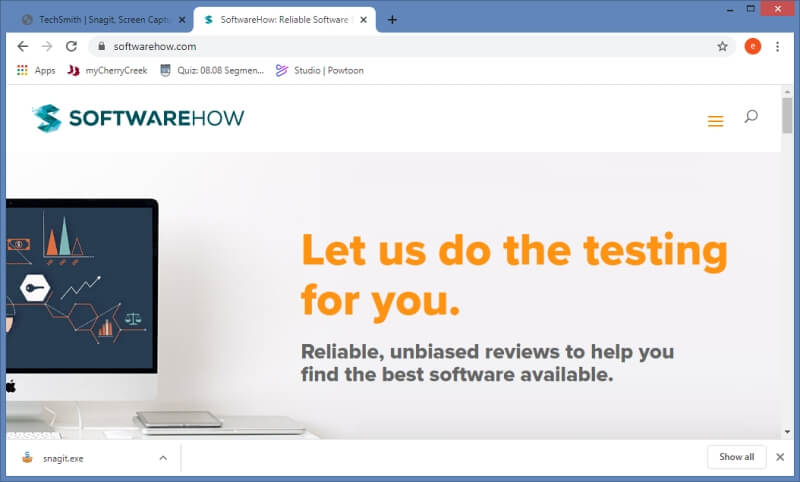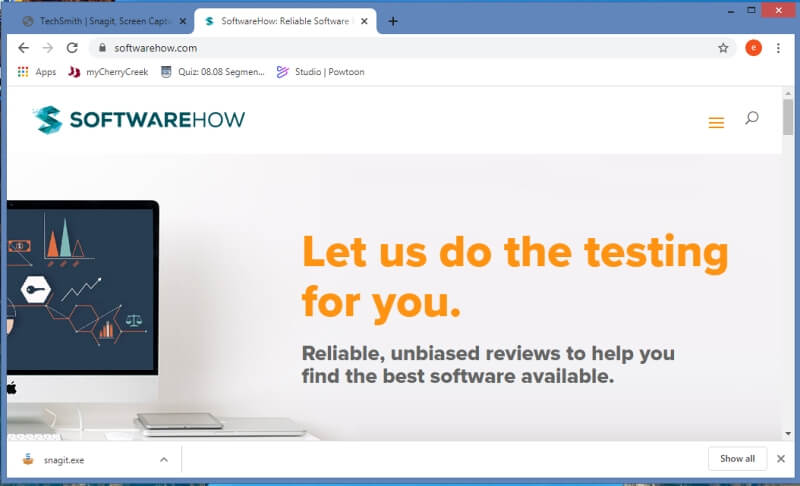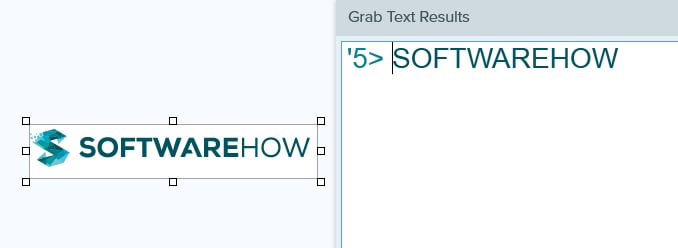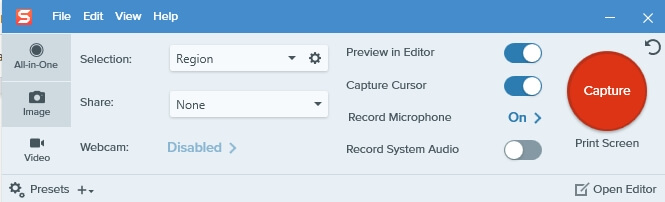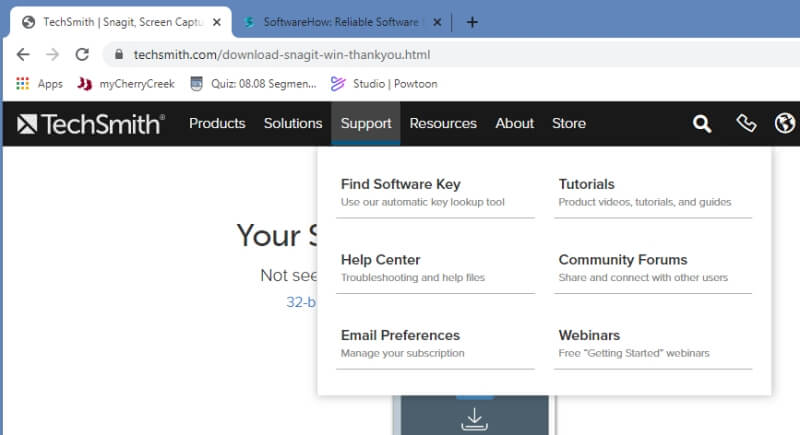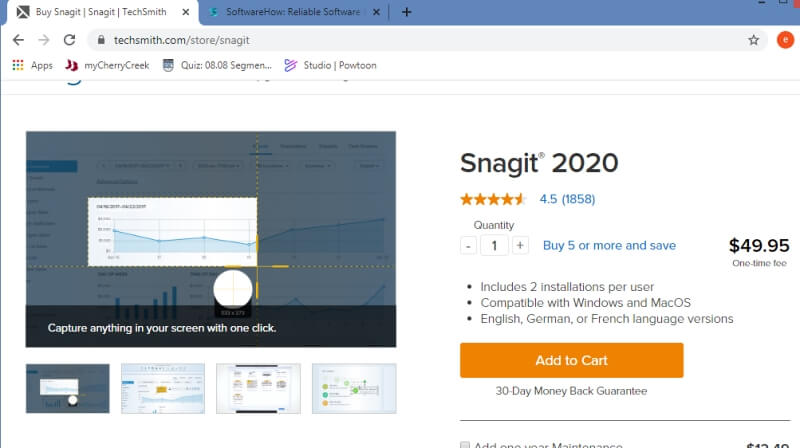Strumento Snagit vs. Snipping: qual è il migliore nel 2022?
Se svolgi qualsiasi tipo di lavoro su un computer, conosci l’importanza di acquisire informazioni dallo schermo. Scrittori tecnici, sviluppatori software, tester software, supporto tecnico e numerosi altri professionisti eseguono copie dello schermo più volte al giorno.
Per fortuna, ci sono tonnellate di app disponibili per acquisire immagini sugli schermi dei nostri computer. Snagit e Snipping Tool sono due programmi popolari utilizzati per questa attività.

Strumento di cattura è un’applicazione di base per l’acquisizione di schermate fornita con Microsoft Windows. È semplice, facile da usare e ti consente di ottenere schermate rapide quando ne hai bisogno. Le prime versioni di esso erano leggere sulle funzionalità. L’ultimo, disponibile con Windows 10, ne ha aggiunti altri, ma è ancora molto rudimentale.
Snagit è un’altra comune utility di cattura dello schermo. Anche se costa denaro, viene fornito con diverse funzionalità avanzate. Con queste funzionalità arriva un po’ una curva di apprendimento, tuttavia, che è qualcosa da considerare se stai guardando uno strumento avanzato per la protezione dello schermo. Leggi il nostro completo Recensione sbarazzina per saperne di più.
Quindi, cosa è meglio: Strumento di cattura o Snagit? Scopriamolo.
Sommario
Strumento Snagit e strumento di cattura: confronto testa a testa
1. Piattaforme supportate
Strumento di cattura è in bundle con Windows. È apparso per la prima volta in Windows Vista e da allora fa parte del pacchetto Windows.
Se sei un utente solo Windows, questo non è un problema. Se sei un utente Mac, questa app non sarà disponibile per te (sebbene MacOS abbia la sua soluzione). Snagit, d’altra parte, è stato sviluppato per funzionare sia su sistemi operativi Windows che Mac.
Vincitore: Snagit. Poiché Snipping Tool è disponibile solo su Windows, Snagit è il chiaro vincitore qui perché supporta Windows e Mac.
2. Facilità d’uso
Snipping Tool è uno dei programmi di cattura dello schermo più semplici disponibili. Una volta che lo schermo è pronto per essere catturato, avvia lo Strumento di cattura. Ora puoi selezionare qualsiasi area dello schermo. Una volta selezionata, l’immagine viene visualizzata nella schermata di modifica.
Sebbene Snagit non sia complicato, richiede un po’ di apprendimento. La maggior parte di ciò è dovuto alle numerose funzionalità, impostazioni e modi in cui è possibile acquisire le immagini dello schermo. Una volta che lo impari e lo hai configurato, l’acquisizione dello schermo è un gioco da ragazzi.
Le funzionalità avanzate di Snagit sono eccezionali, ma possono rallentare l’applicazione se non stai utilizzando un computer più recente. Durante il test, ho notato un rallentamento significativo durante l’acquisizione di schermate. Questo non è qualcosa che ho mai visto quando si utilizza lo Strumento di cattura.
Vincitore: Strumento di cattura. La sua semplicità e il suo ingombro ridotto lo rendono il più semplice e veloce per acquisire schermate.
3. Funzionalità di cattura dello schermo
Lo strumento di cattura originale (di ritorno dai tempi di Windows Vista) era piuttosto limitato. Le versioni più recenti hanno continuato ad aggiungere funzionalità, sebbene siano ancora semplici.
Lo strumento di cattura ha 4 modalità: Cattura a forma libera, Cattura rettangolare, Cattura finestra e Cattura schermo intero.
Ha anche ritardi preimpostati da 1 a 5 secondi, che possono essere utilizzati per consentire il completamento dei processi prima dell’acquisizione dello screenshot.
Strumento di cattura ha un set limitato di opzioni configurabili, inclusa la copia direttamente negli appunti, proprio come Snagit.
Snagit è ricco di funzionalità e impostazioni; avremmo bisogno di fare una revisione specifica per coprirli. I metodi di copia dello schermo includono la regione rettangolare, la finestra e le modalità a schermo intero.
Snagit include anche l’acquisizione della finestra a scorrimento, l’acquisizione panoramica, l’acquisizione del testo e altre acquisizioni avanzate. L’acquisizione della finestra a scorrimento ti consente di catturare un’intera pagina Web anche se non si adatta allo schermo.
Questa utilità ha molteplici effetti che possono essere aggiunti durante il processo di acquisizione e una selezione di modi per condividere l’immagine con altre applicazioni.
Con Snagit, le funzionalità non finiscono qui. Può catturare video dallo schermo o dalla webcam. Se vuoi creare un video che mostri come fare qualcosa sul tuo computer, questa app lo rende facile. Puoi persino aggiungere video da una webcam e una narrazione audio dal vivo.
Vincitore: Snagit è il campione qui. La sua moltitudine di impostazioni e funzionalità è molto più ampia di quella di Snipping Tool.
4. Capacità di modifica
Quando eseguiamo schermate per documenti o istruzioni, spesso dobbiamo modificare l’immagine aggiungendo frecce, testo o altri effetti.
La modifica è una parte essenziale del processo di cattura dello schermo. Anche se possiamo sempre incollare le immagini in Photoshop, che senso ha utilizzare software complessi per compiti semplici? Di solito vogliamo solo apportare modifiche rapide, quindi incollare l’immagine finale nel nostro documento.
Sia Snipping Tool che Snagit includono funzionalità di modifica. Lo strumento di cattura ha alcuni strumenti di base ma limitati, facili da usare. In realtà non fanno altro che farti disegnare linee ed evidenziare aree dello schermo.
Ti consente di salvare o allegare l’immagine a un’e-mail. Tuttavia, è più facile per me copiare l’immagine modificata negli appunti e incollarla in un’e-mail o in un documento.
L’ultima versione di questo software consente di aprire un’immagine nel programma Paint 3D fornito da Windows. Questo editor di immagini offre molte più funzioni ed effetti. Tuttavia, non sono orientati alla creazione del tipo di immagini didattiche comunemente associate a queste attività. Puoi aggiungere testo, adesivi ed eseguire modifiche leggere alle immagini, ma è spesso ingombrante.
Le immagini catturate da Snagit vengono inviate automaticamente all’editor Snagit. Questo editor ha un’abbondanza di gadget pensati per la creazione di documenti didattici.
Con l’editor di Snagit, puoi aggiungere forme, frecce, bolle di testo e altro ancora. Queste caratteristiche sono facili da imparare; la creazione di immagini per i documenti è quasi indolore. L’editor li salva anche automaticamente, mantenendo un collegamento a ciascuno nella parte inferiore dello schermo. In questo modo, puoi tornare rapidamente da loro.
Vincitore: Snagit. Le funzionalità di modifica di Snipping Tool non sono sempre adeguate per i documenti tecnici. L’editor di Snagit è stato creato appositamente per questo; la modifica è facile e veloce.
5. Qualità dell’immagine
Per la maggior parte dei documenti didattici o per inviare un messaggio di errore via e-mail a qualcuno dallo schermo, la qualità dell’immagine non deve essere di prim’ordine. Se stai scattando per un libro, tuttavia, potrebbe esserci un requisito minimo di qualità dell’immagine.
Entrambe le applicazioni acquisiscono immagini a un valore predefinito di 92 dpi. Come visto sopra, non puoi dire molta differenza tra i due. Questo è ciò che abbiamo usato per le immagini in questo documento e la qualità è adeguata.
Se hai bisogno di una qualità superiore per qualcosa come un libro, che potrebbe richiedere 300 dpi, dovresti usare Snagit. Snipping Tool non ha un’impostazione per regolare la qualità dell’immagine, ma Snagit sì.
Vincitore: Snagit. Per impostazione predefinita, entrambi ottengono immagini della stessa qualità, ma l’editor di Snagit ti consente di regolarlo se necessario.
6. Cattura del testo
Un’altra fantastica modalità di acquisizione che Snagit ha a disposizione è l’acquisizione del testo. Puoi afferrare un’area che contiene il testo. Anche se si tratta di un’immagine, Snagit la convertirà in testo normale, che puoi copiare e incollare in un altro documento.
Questa è una caratteristica eccezionale che può far risparmiare un’enorme quantità di tempo. Invece di riscrivere interi blocchi di testo, Snagit lo catturerà dall’immagine e lo convertirà in testo reale. Sfortunatamente, Snipping Tool non è in grado di farlo.
Vincitore: Snagit. Lo strumento di cattura non può catturare il testo da un’immagine.
7. video
Lo strumento di cattura acquisisce solo immagini, non video. Snagit, invece, può creare un video di tutte le tue azioni sullo schermo. Includerà anche video e audio dalla tua webcam. Questo è perfetto per creare tutorial sul tuo computer.
Vincitore: Snagit. Questo è un altro facile poiché Snipping Tool non ha questa capacità. Snagit ti consente di creare video dall’aspetto nitido.
8. Supporto al prodotto
Snipping Tool è incluso e fa parte di Windows. Se hai bisogno di supporto, probabilmente puoi trovare informazioni da Microsoft. Se necessario, puoi contattare il supporto Microsoft, che è notoriamente lento e ottuso.
Snagit, sviluppato da TechSmith, dispone di un ampio staff di assistenza clienti dedicato a questa specifica applicazione. Forniscono inoltre una libreria di informazioni e tutorial video disponibili per l’utilizzo di Snagit.
Vincitore: Snagit. Non è un colpo al supporto di Microsoft; è solo che il supporto di Snagit è concentrato, mentre Microsoft supporta un intero sistema operativo.
9. Costo
Snipping Tool viene fornito con Windows, quindi è gratuito se hai acquistato un PC Windows.
Snagit ha una tariffa una tantum di $ 49.95, che ti consente di utilizzarlo su un massimo di due computer.
Alcuni potrebbero ritenere che questo sia un po’ costoso, anche se molti che lo usano regolarmente ti diranno che vale il prezzo.
Vincitore: Strumento di cattura. È difficile da battere.
Verdetto finale
Per alcuni di noi, il software di cattura dello schermo è una parte fondamentale del nostro lavoro. Per altri, è una potente applicazione che usiamo per spiegare cosa sta succedendo sullo schermo del nostro computer. Scegliere tra Snagit e Snipping Tool può essere difficile, soprattutto per chi usa Windows.
Strumento di cattura è libero. La sua semplicità e velocità la rendono un’app affidabile per scattare foto del tuo schermo. La qualità dell’immagine predefinita è buona quanto quella di Snagit, ma manca di molte delle utili funzionalità di Snagit.
Caratteristica-saggio, Snagit è difficile da battere. Lo scorrimento, la panoramica e l’acquisizione del testo valgono il prezzo di $ 49.95. Le sue funzionalità di modifica, orientate alla creazione di documenti didattici, lo rendono uno strumento perfetto per coloro che hanno bisogno di documentare o dimostrare come fare qualsiasi cosa su un computer. L’acquisizione video è un potente vantaggio.
Se hai ancora problemi a decidere tra Snagit e Snipping Tool, puoi sempre approfittare della prova gratuita di 15 giorni di Snagit.
ultimi articoli